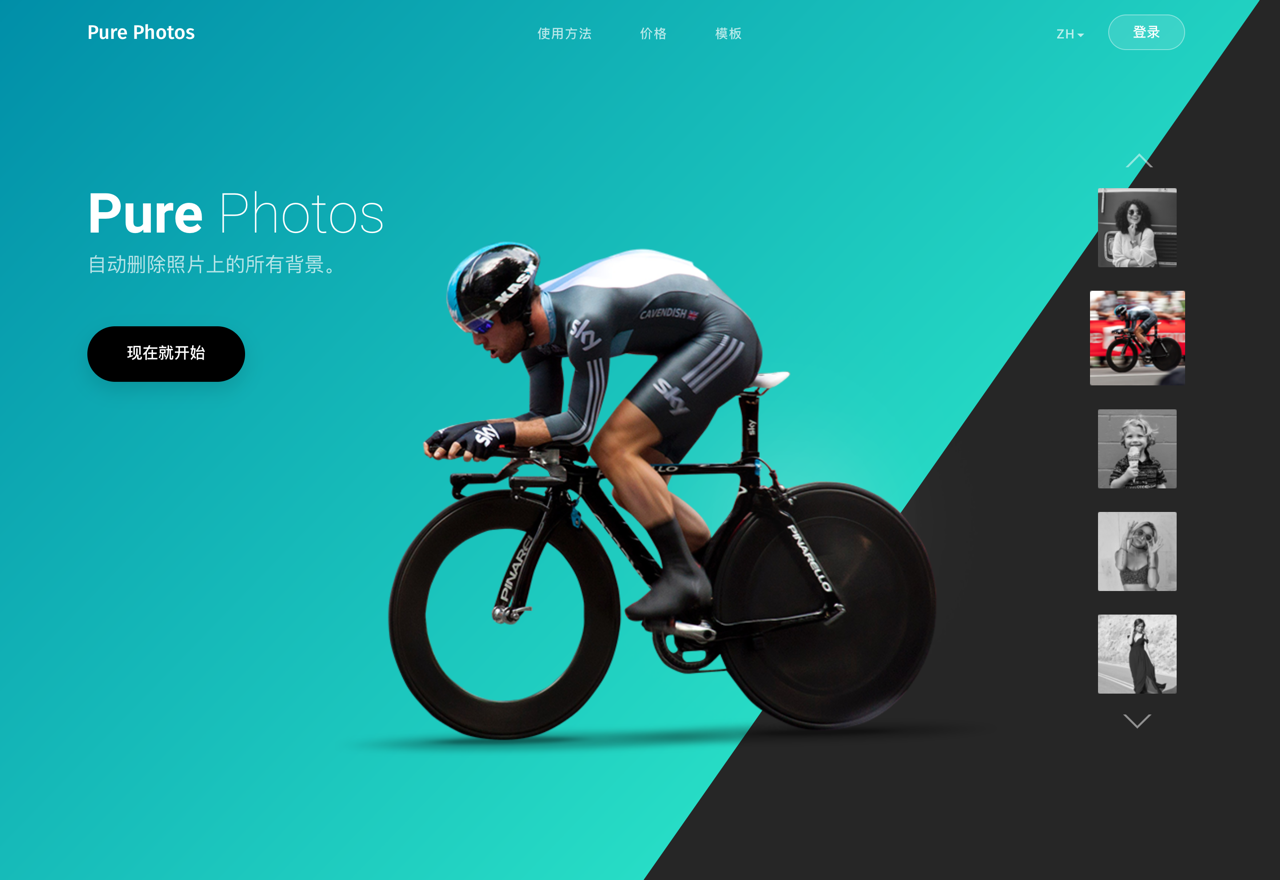
如果要將相片中的人物、物品或任何主題取出,通常會使用去除背景方式達成,然而去背並不如想像中那麼簡單,也因此近年出現很多很強大的「免費去背工具」。現今的圖片去背服務多半是仰賴 AI 人工智慧和機器學習技術,使用者無需進行任何操作就能自動辨識出相片的主體和背景範圍,舉例來說像是 BackgroundCut、Photoshop Express 和 AI Background Remover 等等,在移除背景後除了轉為透明色,有些還能加入模糊效果或是特定背景顏色。
本文要介紹的「PurePhotos」是最近新推出的相片去背工具,可以自動刪除相片上的背景,而且有相當好的準確性與精密度,更強大的是 PurePhotos 會自動辨識人臉,在批次處理相片去背時將頭部標準對齊相同高度,也能夠讓相片顏色恢復自動校正曝光和色彩。若對原相片品質不滿意,自動工具也有降噪、消除瑕疵(例如臉部粉刺、雀斑或斑點),功能上可以說非常全面。
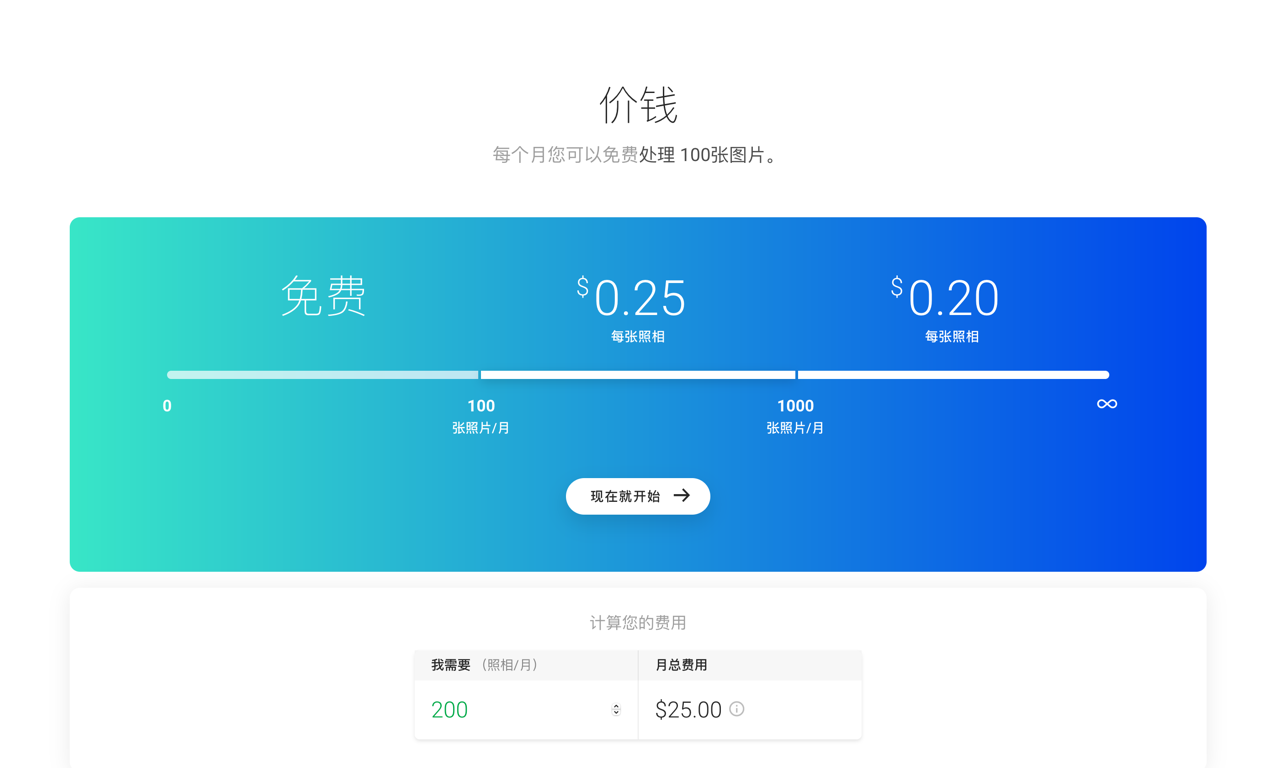
PurePhotos 支援批次上傳去背,免費方案每月有 100 張相片的處理額度,可依照需求付費購買更多配額,購買越多單價更低。
比較特別的是 PurePhotos 在去背時可選擇是否要匯出為 PSD 圖層,PSD 檔案包含原始圖片和處理過的相片圖層,用於編輯來說應該會更方便。下載的檔案會包含 PSD 格式和 PNG 去背結果。
PurePhotos
https://purephotos.app/
使用教學
STEP 1
開啟 PurePhotos 後點選「登入」,需要使用 Google 帳號登入使用,不過是重新導向 Google 登入頁面,應用程式只會取得基本帳戶資訊,安全性方面應該不用擔心(如果之後不想繼續使用這項服務也可以從 Google 帳號設定將它從「使用 Google 帳戶登入」服務中移除)。
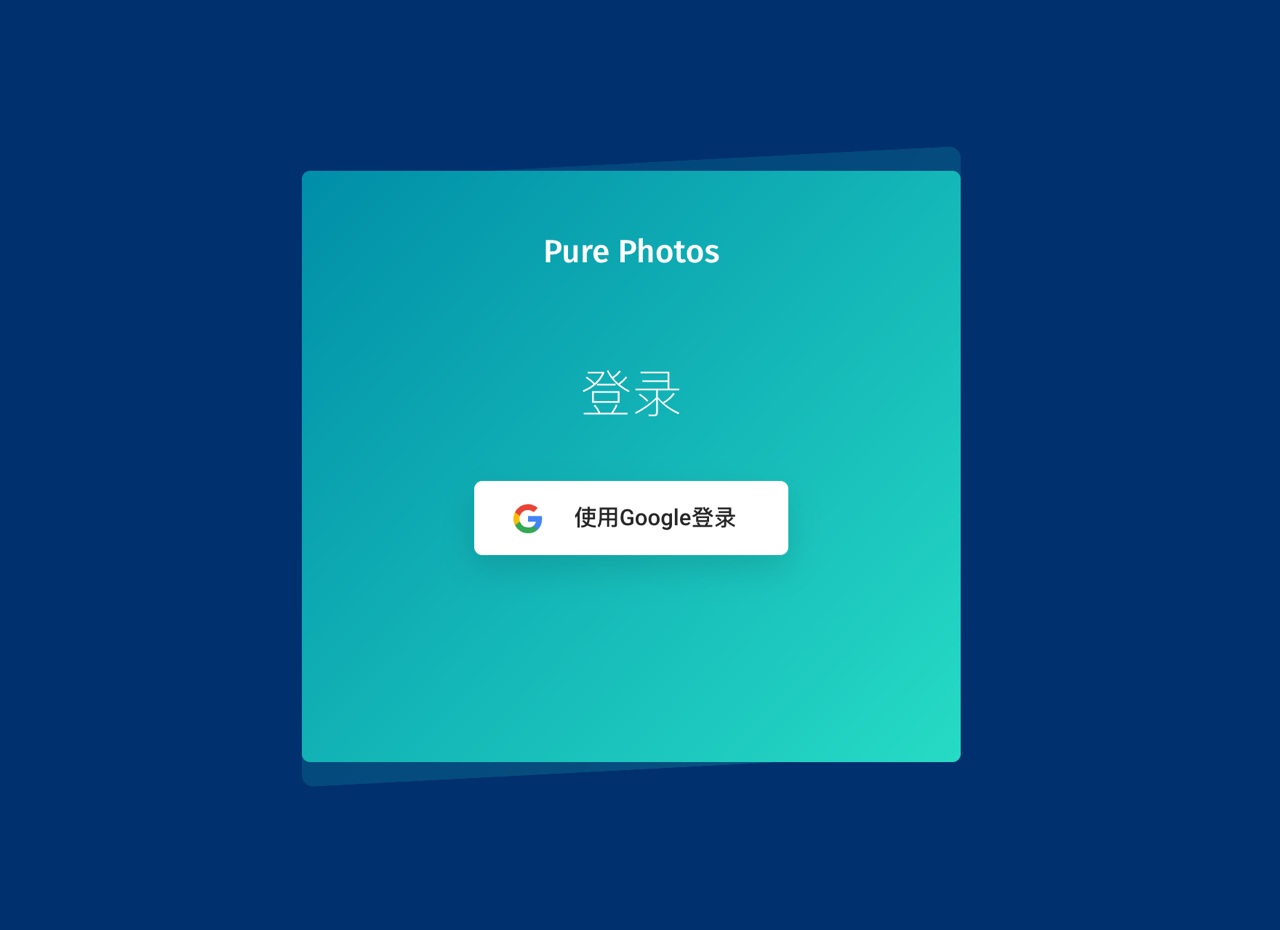
STEP 2
登入後會進入 Pure Photos 控制台,右側可以看到免費方案可以去背 100 張照片,依首頁說明這是每月額度,使用完後可付費升級獲取更多配額,或是等待下個月重置。
將相片拖曳到 PurePhotos 去背欄位就能直接線上處理相片,要處理的相片很多也能批次上傳,最多單次支援 500 張相片。
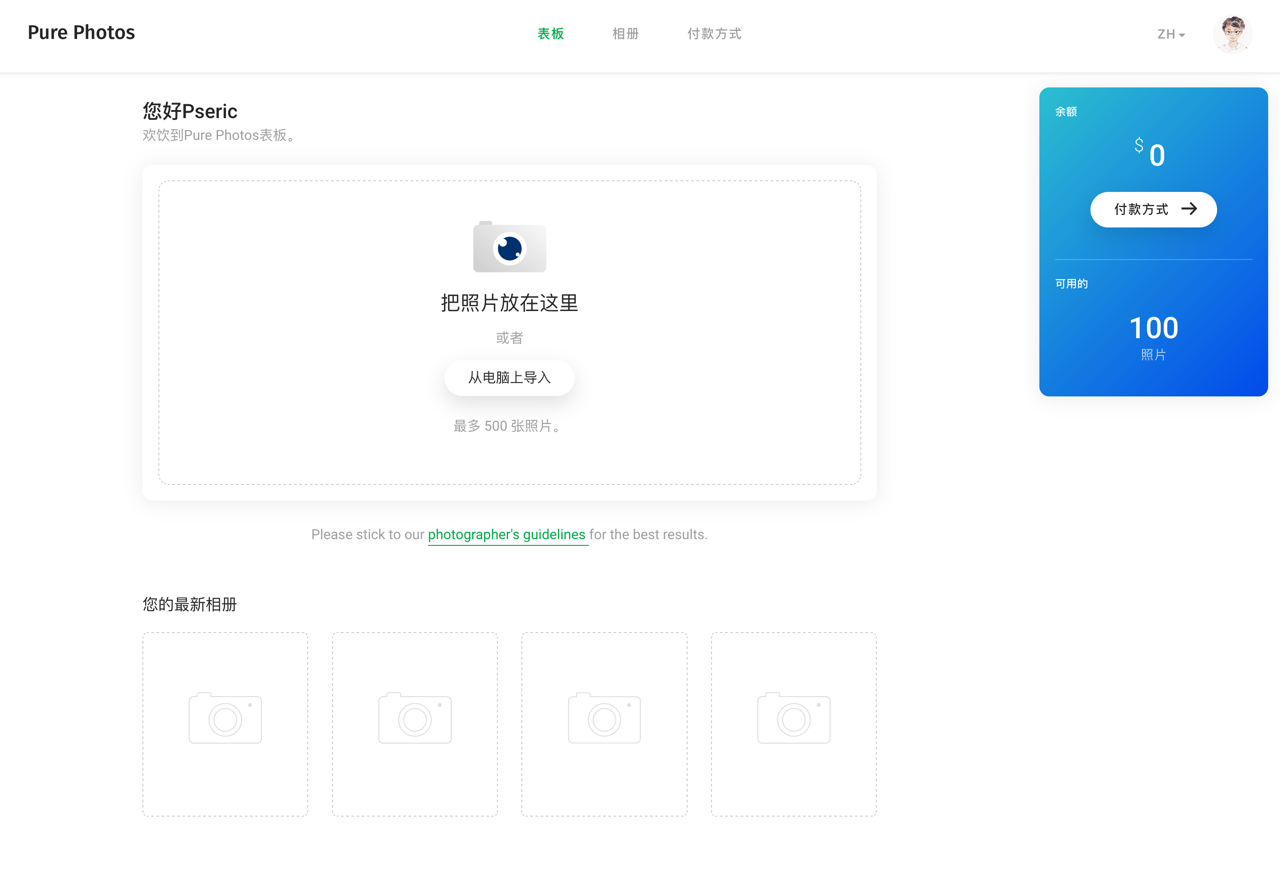
STEP 3
開始前可選擇處理選項,預設情況下會勾選「移除背景」,如果需要也能勾選「匯出 PSD」讓輸出時有 PSD 格式,PSD 檔案包含原始圖片和處理過的相片圖層,可視情況需要選擇。
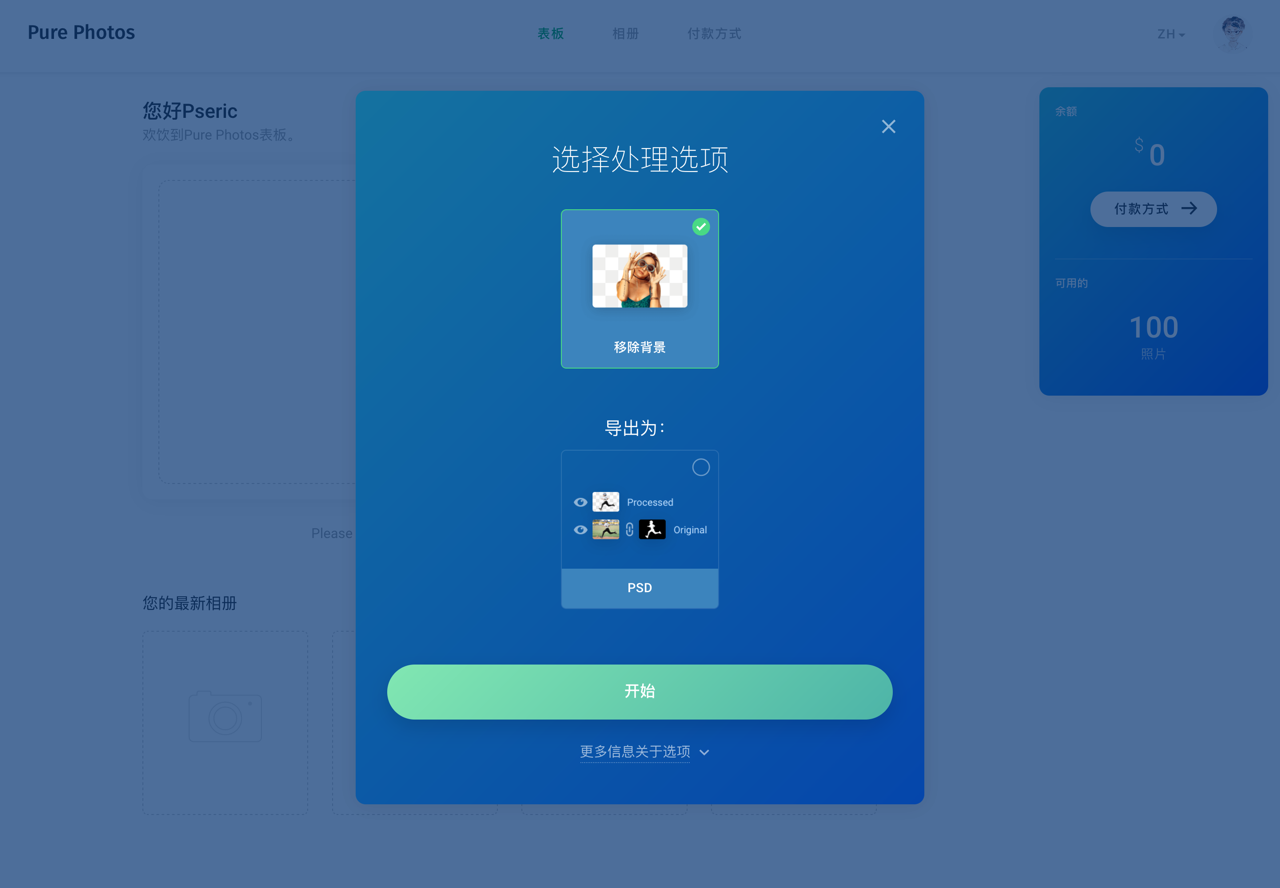
相片會被上傳到 PurePhotos 然後進行處理,如果數量較多需要一段等待時間。
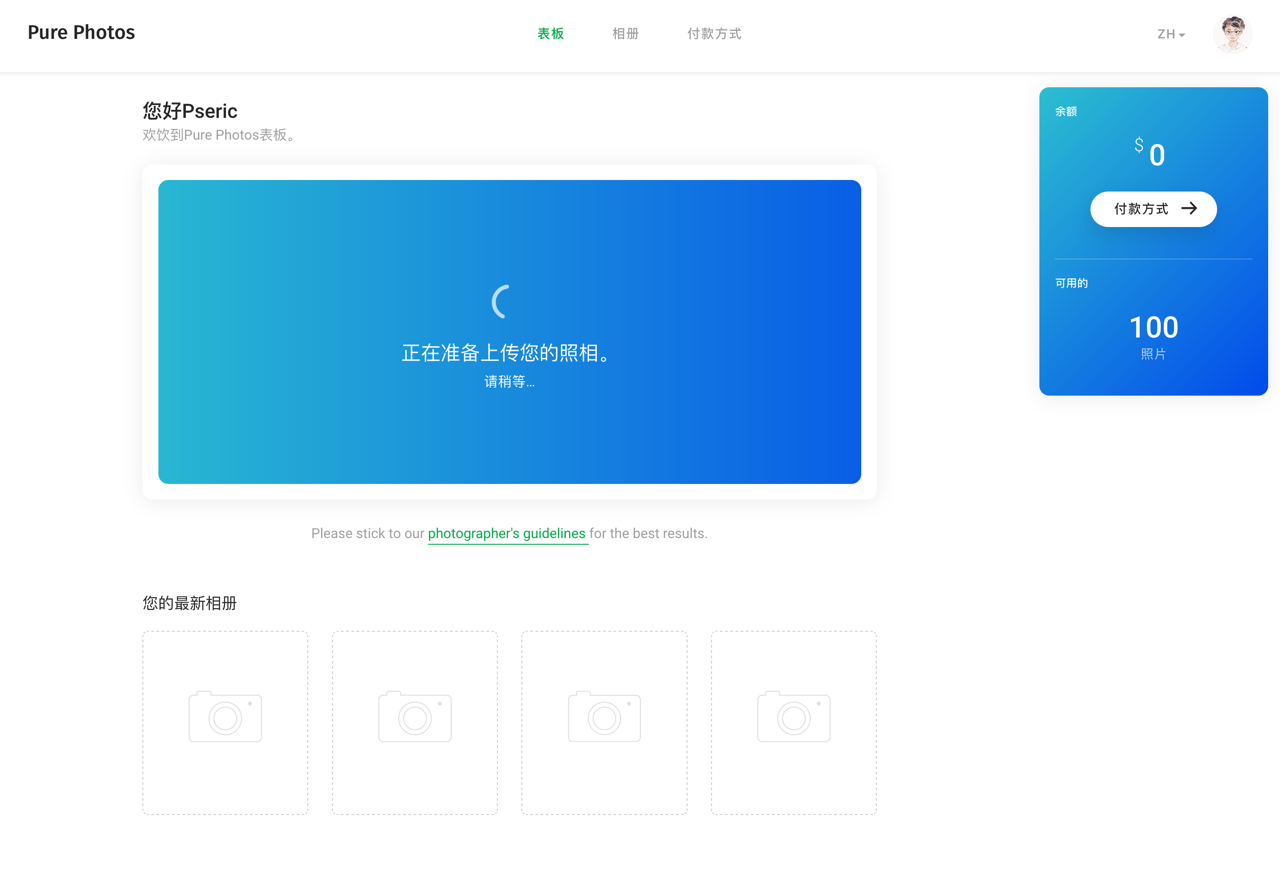
STEP 4
去背完成後相片會顯示在下方「你的最新相簿」欄位,點選就能開啟檢視模式。如果你批次上傳相片數量很多,在相簿裡點選「下載所有照片」就能將去背後的結果一次打包、壓縮下載。
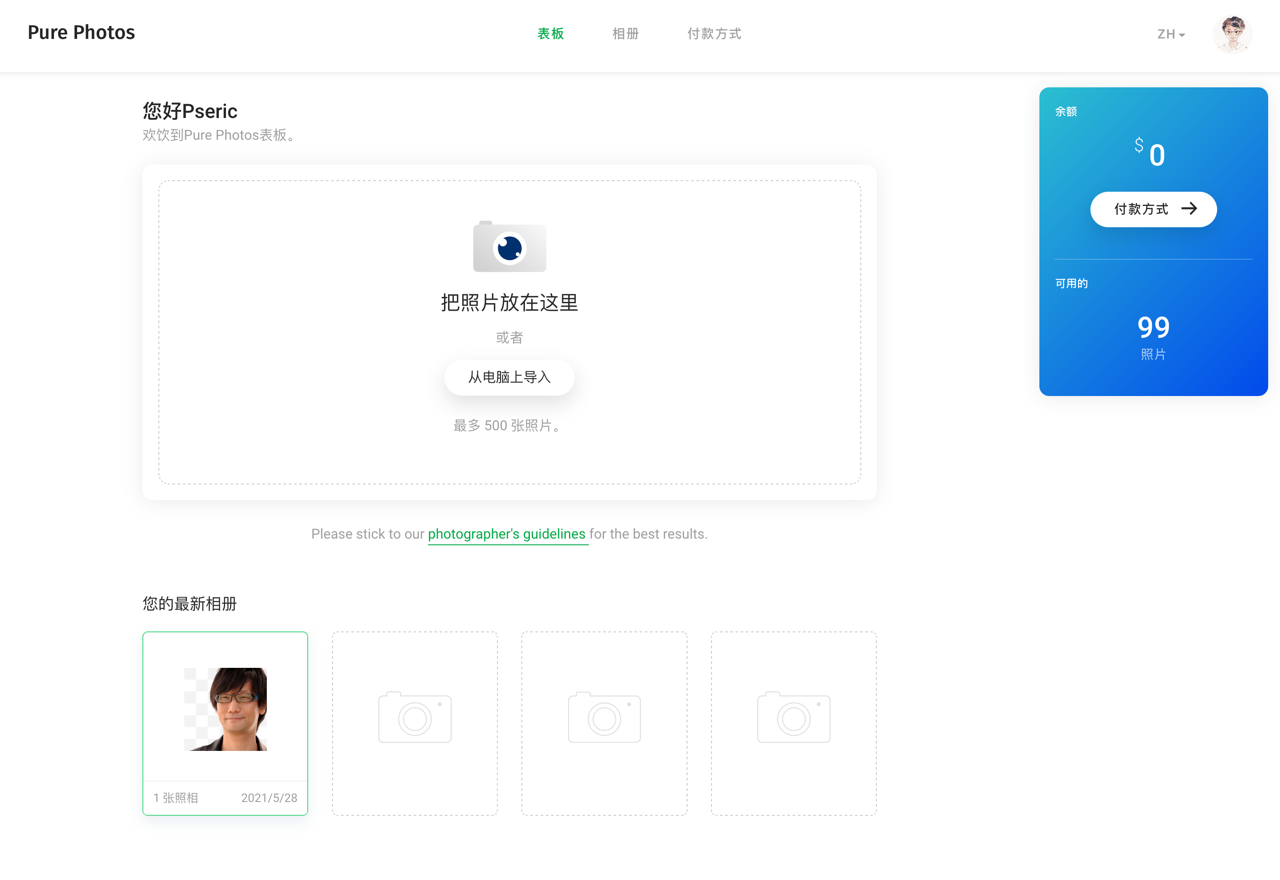
開啟檢視模式後相片會以更高解析度呈現,從下方工具列選項由左而右調整不同背景顏色,包括淺色、透明色和暗色,最後點選右下角「下載」即可取得去背或是調整背景的結果。
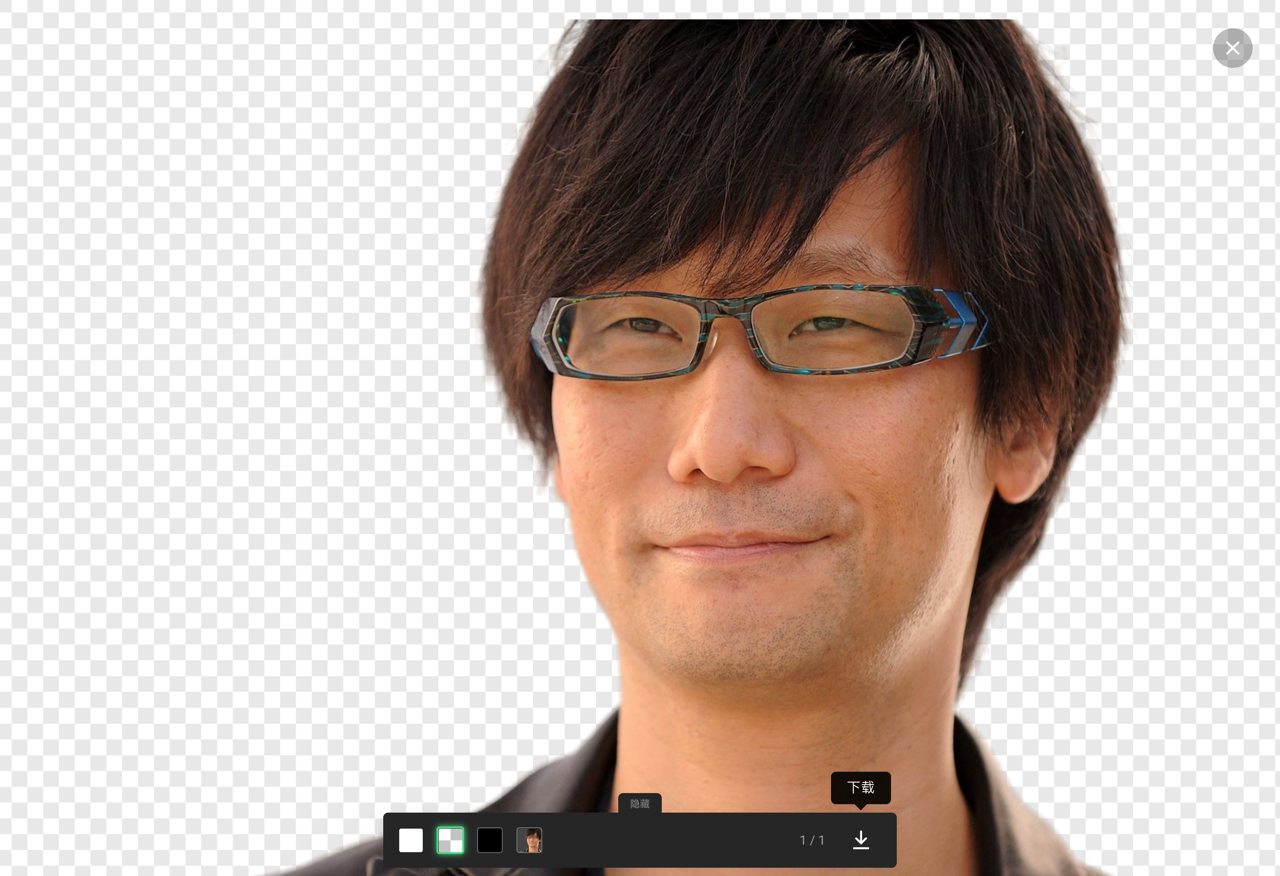
值得一試的三個理由:
- 線上圖片去背工具,上傳相片就能自動去除背景和強化相片
- 去背時將頭部標準對齊相同高度,也能讓相片顏色恢復自動校正曝光和色彩
- 免費方案每月有 100 張相片去背額度








